미리보기 기능을 한가지 더 소개해 보고자 합니다.
미리보기 윗줄에 나와있는 보관함을 여러서 그곳에 다른그림을
드래그 해 넣으면 새로운 그림보기 리스트를 만드실수도 있고,
그림이 회전되어져 있는 이미지를 회전해서
새로 저장하실수도 있으며, 원래사이즈로 보기나 창에 맞추어 보기등을 하실
수 있는 그런 기본적인 기능이외에~
미리보기에서 원하는 부분만 캡쳐해서 저장하는 방법이 있습니다.
물론 메뉴에 보면 캡쳐 하기가 있습니다만 그것보다 더 쉬운 방법이
있어 소개해 드릴까 합니다.

미리보기에서 그림 화면에 마우스 커서를 대면 십자가 모양으로 해서
그림의 일정 부분을 선택할수있습니다.
이것을 이용해 사진의 따로 떼어내서 저장하고싶은 만큼
선택을 해 줍니다.
선택후 선택 범위를 늘리거나 줄이는중의 작업도 가능합니다.
그런 후 그 선택된 그림을 카피 합니다. 카피명령은 다 아시다시피
Command + C 로 카피해 줍니다.
보통의 윈도우즈 같은 경우는 붙이기 명령으로 해서 새로운 이미지등이
만들어 지게 되어 있습니다만, 맥은
새로운 창을 만들면 즉 Command + N 을 해서 새 창을 만드어
주시면 아까 카피한 사진만 새로운 이미지로 만들어 집니다.

이렇게 새롭게 만들어진 것을 보시면 됩니다.
그리고 당근 저장을 해 주셔야 겠지요~
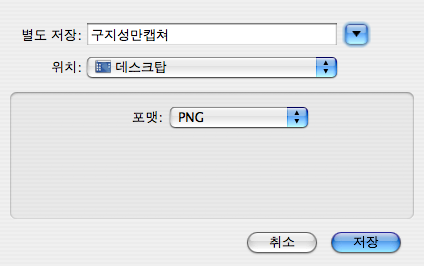
원하는 파일이름과 원하는 파일 확장자 등을 선택하시고 경로 선택후 저장해
주시면 됩니다.
미리보기 윗줄에 나와있는 보관함을 여러서 그곳에 다른그림을
드래그 해 넣으면 새로운 그림보기 리스트를 만드실수도 있고,
그림이 회전되어져 있는 이미지를 회전해서
새로 저장하실수도 있으며, 원래사이즈로 보기나 창에 맞추어 보기등을 하실
수 있는 그런 기본적인 기능이외에~
미리보기에서 원하는 부분만 캡쳐해서 저장하는 방법이 있습니다.
물론 메뉴에 보면 캡쳐 하기가 있습니다만 그것보다 더 쉬운 방법이
있어 소개해 드릴까 합니다.

미리보기에서 그림 화면에 마우스 커서를 대면 십자가 모양으로 해서
그림의 일정 부분을 선택할수있습니다.
이것을 이용해 사진의 따로 떼어내서 저장하고싶은 만큼
선택을 해 줍니다.
선택후 선택 범위를 늘리거나 줄이는중의 작업도 가능합니다.
그런 후 그 선택된 그림을 카피 합니다. 카피명령은 다 아시다시피
Command + C 로 카피해 줍니다.
보통의 윈도우즈 같은 경우는 붙이기 명령으로 해서 새로운 이미지등이
만들어 지게 되어 있습니다만, 맥은
새로운 창을 만들면 즉 Command + N 을 해서 새 창을 만드어
주시면 아까 카피한 사진만 새로운 이미지로 만들어 집니다.

이렇게 새롭게 만들어진 것을 보시면 됩니다.
그리고 당근 저장을 해 주셔야 겠지요~
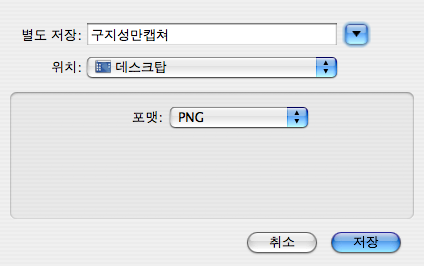
원하는 파일이름과 원하는 파일 확장자 등을 선택하시고 경로 선택후 저장해
주시면 됩니다.



